- 5 Maggio 2009
- 8.204
- 0
- Miglior risposta
- 0
Incredibile. Hai appena cambiato PC perché quello vecchio era troppo lento e, dopo poche settimane di utilizzo, anche il computer nuovo si è trasformato in una lumaca. Che la maledizione di un faraone egiziano si sia abbattuta su di te? Ma no, se il tuo PC è lento è solo colpa della frammentazione del disco fisso.
Devi sapere che, con l’andar del tempo, il contenuto dell’hard disk si frammenta e il computer impiega molto più tempo ad aprire file e programmi. Per far tornare il PC scattante come ai vecchi tempi, devi quindi deframmentare il disco fisso con gli strumenti giusti, come Auslogics Disk Defrag.
Auslogics Disk Defrag è un programma gratuito che consente di ottimizzare il PC gratis e deframmentare il disco fisso in maniera del tutto automatica. Installalo e il tuo computer tornerà agile e scattante come se fosse appena uscito dalla scatola.

Istruzioni: passo dopo passo
1. Hard disk nuovo? No, Auslogics Disk Defrag!
Collegati al sito
Accetta quindi le condizioni di utilizzo del programma, mettendo il segno di spunta accanto alla voce I accept the agreement, e clicca prima su Next per cinque volte consecutive e poi su Finish per terminare il processo di installazione ed avviare Auslogics Disk Defrag.
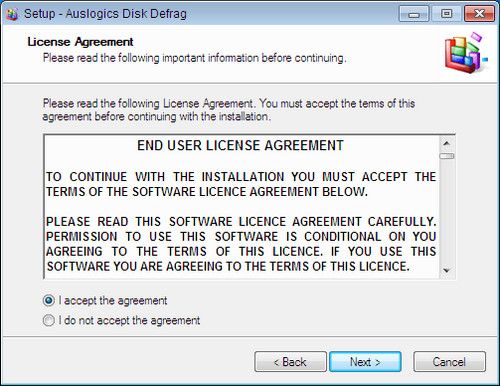
2.Da bradipo a Speedy Gonzales con un click
Per aumentare le prestazioni del sistema ed effettuare la deframmentazione del disco fisso del tuo PC, metti il segno di spunta accanto alla voce ad esso relativa (collocata nella colonna Nome Drive dell’elenco che si trova nella parte alta della finestra), clicca sulla freccia nera collocata accanto al pulsante Deframmenta e seleziona la voce Deframmenta e ottimizza dal menu che compare.
Se vuoi conoscere solo lo stato dell’hard disk del tuo PC senza deframmentarlo, metti il segno di spunta accanto alla voce ad esso relativa, clicca sulla freccia nera collocata accanto al pulsante Deframmenta e seleziona la voce Analizza dal menu che compare. Per far spegnere automaticamente il PC dopo la deframmentazione, metti il segno di spunta accanto alla voce Spegni il computer dopo la deframmentazione
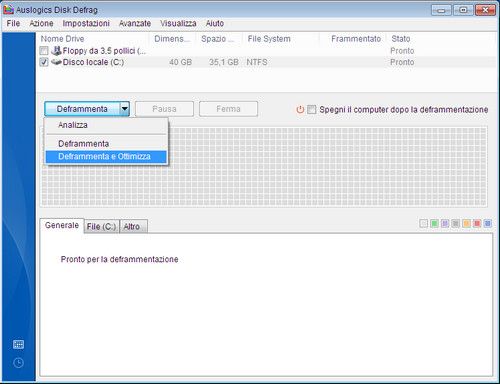
3. Tu pianifichi, io eseguo!
Puoi impostare Auslogics Disk Defrag in modo che effettui la deframmentazione del disco fisso del PC e ottimizzi le prestazioni del sistema in maniera del tutto automatica, selezionando la voce Impostazioni Programma dal menu Impostazioni e cliccando sulla scheda Pianificazione.
Metti quindi il segno di spunta accanto alla voce Avvio Pianificato, per abilitare l’avvio automatico del programma, ed utilizza i menu a tendina collocati accanto alle voci Frequenza e Giorno per impostare, rispettivamente, la frequenza con cui ottimizzare le prestazioni del PC (giornaliero, settimanale o mensile) e il giorno in cui farlo. Digita nel campo Ora l’orario in cui vuoi far avviare il programma e clicca su OK per salvare le impostazioni.

Fonte: SalvatoreAranzulla
Devi sapere che, con l’andar del tempo, il contenuto dell’hard disk si frammenta e il computer impiega molto più tempo ad aprire file e programmi. Per far tornare il PC scattante come ai vecchi tempi, devi quindi deframmentare il disco fisso con gli strumenti giusti, come Auslogics Disk Defrag.
Auslogics Disk Defrag è un programma gratuito che consente di ottimizzare il PC gratis e deframmentare il disco fisso in maniera del tutto automatica. Installalo e il tuo computer tornerà agile e scattante come se fosse appena uscito dalla scatola.

Istruzioni: passo dopo passo
1. Hard disk nuovo? No, Auslogics Disk Defrag!
Collegati al sito
Perfavore,
Entra
oppure
Registrati
per vedere i Link!
e clicca sulla voce directly from this web site (in fondo alla pagina) per scaricare il programma sul tuo PC. A scaricamento ultimato apri, facendo doppio click su di esso, il file appena scaricato (disk-defrag-setup.exe) e, nella finestra che si apre, fai click sul pulsante Next.Accetta quindi le condizioni di utilizzo del programma, mettendo il segno di spunta accanto alla voce I accept the agreement, e clicca prima su Next per cinque volte consecutive e poi su Finish per terminare il processo di installazione ed avviare Auslogics Disk Defrag.
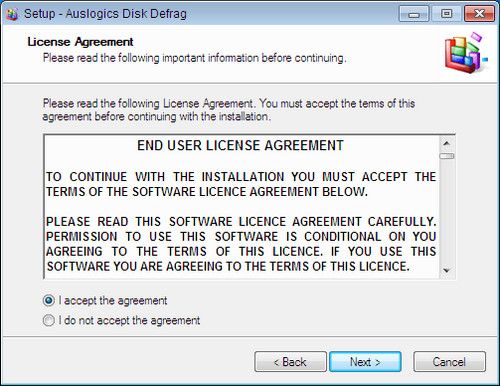
2.Da bradipo a Speedy Gonzales con un click
Per aumentare le prestazioni del sistema ed effettuare la deframmentazione del disco fisso del tuo PC, metti il segno di spunta accanto alla voce ad esso relativa (collocata nella colonna Nome Drive dell’elenco che si trova nella parte alta della finestra), clicca sulla freccia nera collocata accanto al pulsante Deframmenta e seleziona la voce Deframmenta e ottimizza dal menu che compare.
Se vuoi conoscere solo lo stato dell’hard disk del tuo PC senza deframmentarlo, metti il segno di spunta accanto alla voce ad esso relativa, clicca sulla freccia nera collocata accanto al pulsante Deframmenta e seleziona la voce Analizza dal menu che compare. Per far spegnere automaticamente il PC dopo la deframmentazione, metti il segno di spunta accanto alla voce Spegni il computer dopo la deframmentazione
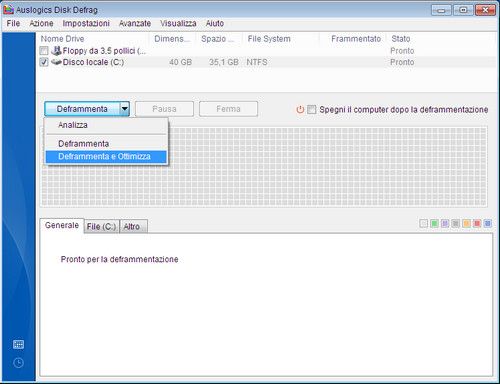
3. Tu pianifichi, io eseguo!
Puoi impostare Auslogics Disk Defrag in modo che effettui la deframmentazione del disco fisso del PC e ottimizzi le prestazioni del sistema in maniera del tutto automatica, selezionando la voce Impostazioni Programma dal menu Impostazioni e cliccando sulla scheda Pianificazione.
Metti quindi il segno di spunta accanto alla voce Avvio Pianificato, per abilitare l’avvio automatico del programma, ed utilizza i menu a tendina collocati accanto alle voci Frequenza e Giorno per impostare, rispettivamente, la frequenza con cui ottimizzare le prestazioni del PC (giornaliero, settimanale o mensile) e il giorno in cui farlo. Digita nel campo Ora l’orario in cui vuoi far avviare il programma e clicca su OK per salvare le impostazioni.

Fonte: SalvatoreAranzulla


